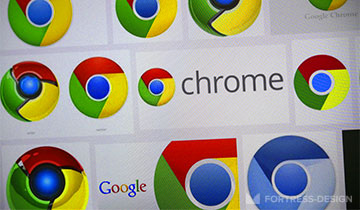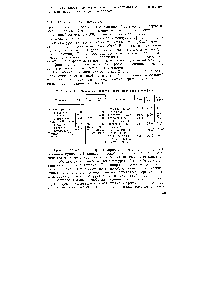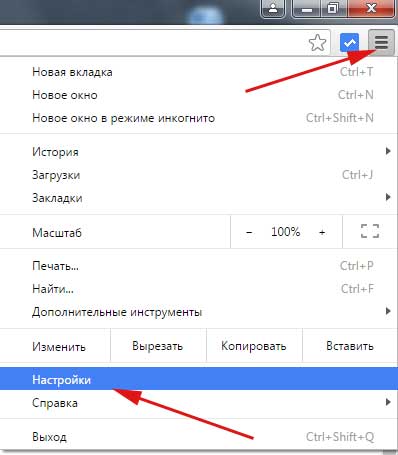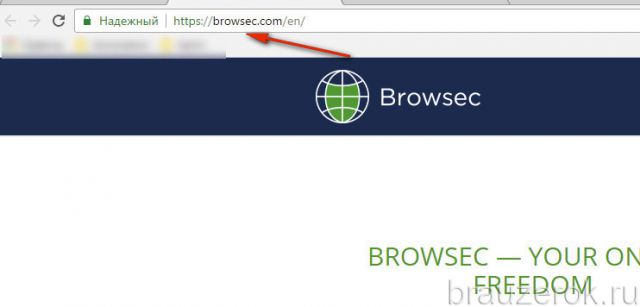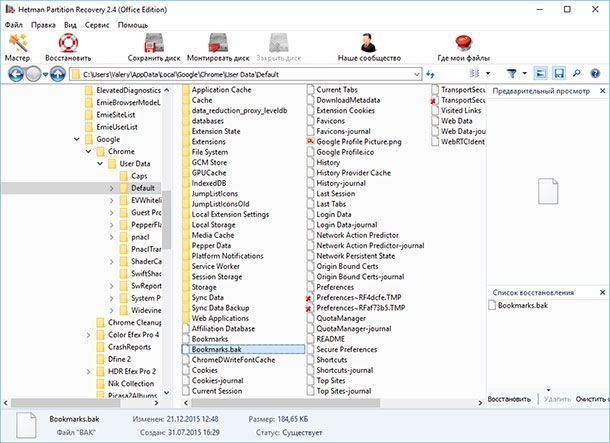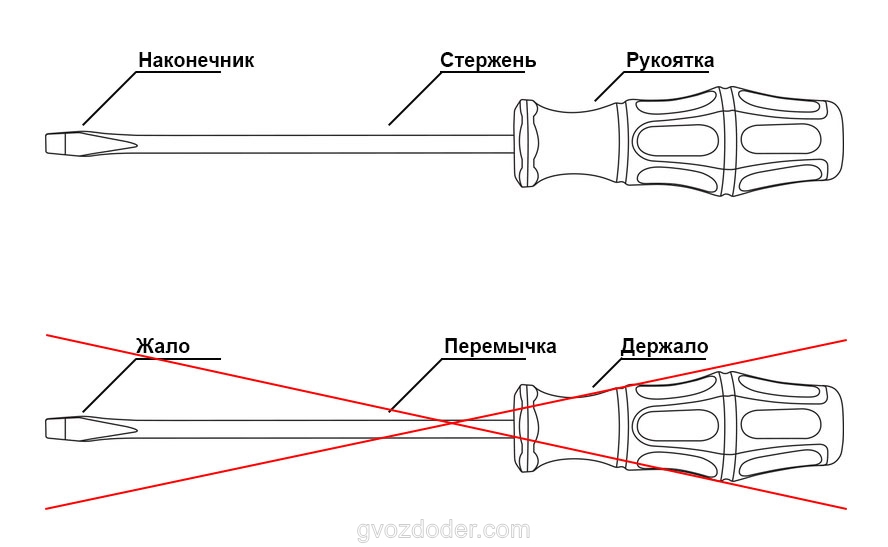Компьютерный портал osblog. Переустановить гугл хром
Переустановка Google Chrome
Как любое устройство, так и программа может повредить свои изначальные настройки и элементы, что приведет к сбою в работе. Логично, самый простой способ исправить это, если мы говорим о браузере – переустановить оный. Как правильно провернуть операцию и не потерять все накопленное непосильным трудом – читайте ниже.
Что потребуется
- установленный браузер Гугл Хром.
Инструкция
Так как браузер от компании Google является если не самым, то точно одним из самых продвинутых и современных продуктов , решение актуальной проблемы не является сложным. Ваше внимание придется уделить функции «Синхронизация» - одной из самых полезных, но обычно уходящей из-под пристального взгляда пользователей «фишке».
1. Начать следует с ввода «chrome://settings/syncSetup » (без кавычек) в адресную строку.
Мы выбрали данный способ, дабы обеспечить актуальность инструкции в будущем, ведь версии браузера меняются, соответственно расположение и название кнопок также, однако указанный метод остается актуальным в любой версии программы.
2. Перед вами откроется окно настроек браузера, отвечающих за синхронизацию информации. Вас попросят ввести данные вашей учетной записи Google. Шанс на ее наличие у вас составляет 90%, так как вы пользуетесь ПО от данной компании. Если же вы скрытый протестант и аккаунт заводить до этого момента не желали, теперь вам придется изменить своим принципам.
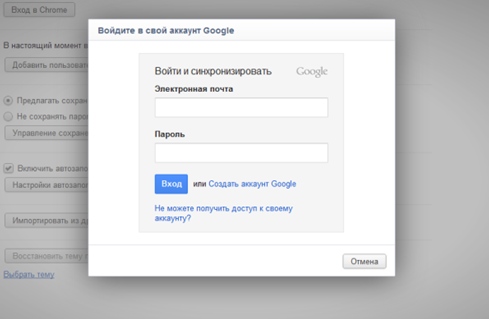
3. После этого программа откроет диалог, в котором договорится с вами о конкретном «что нужно сохранить» и предоставит список возможной для сохранения на серверах Google информации. Ваша задача - выбрать интересующие пункты (если вам особо нечего скрывать, можете смело выбрать пункт «Синхронизировать все» ).
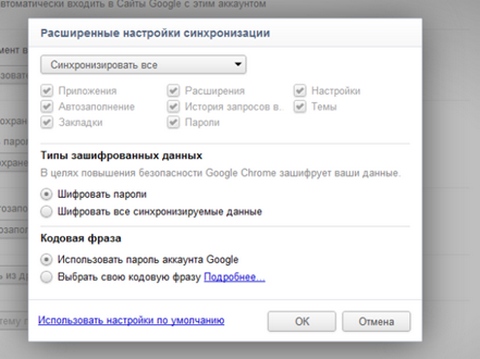
4. Теперь вам нужно удалить своего пользователя. Зайдите в настройки браузера, в раздел «Пользователи» , и жмите крестик. После чего смело идите в «Установку и удаление программ» и удаляйте браузер (здесь вы можете прочитать, как удалить браузер полностью). Теперь установите его заново, опять открывайте раздел синхронизации и введите данные для входа в аккаунт. Готово, все ваши настройки на месте.
Данная функция также позволит вам получить «именно ваш» браузер на рабочем месте или на гостевом компьютере, в котором никто иной не сможет устанавливать свои порядки. Также, вы можете совершить иную полезную информацию для сохранения своих данных -
osblog.ru
Как грамотно переустановить Google Chrome
У многих пользователей иногда возникает ситуация, когда Google Chrome начинает выдавать всякие нежелательные ошибки, не запускается, не грузит страницы и прочее. Довольно часто это случается из-за ошибок в файлах браузера, и один из самых простых способов решить проблему - переустановить Chrome. Но многие пользователи боятся это сделать, потому что опасаются, что могут потерять установленные расширения, настройки и вообще всё, что нажито непосильным трудом.Итак, вот инструкция, которая поможет переустановить Хром так, чтобы ничего не пропало:
Шаг 1. Включаем синхронизацию данных с аккаунтом Google. Если она уже включена, то шаг можно пропустить, хотя желательно проверить все ли необходимые данные подвергаются синхронизации.Идем сюда: Гаечный ключ -> Параметры -> Вкладка "Персональные" -> "Вход в Chrome" либо используем быструю ссылку chrome://settings/syncSetup.Вводим параметры вашей ученой записи. Если аккаунта Google не имеется, очень рекомендую его завести, нажав ссылку "Создать аккаунт Google".
Шаг 2. Удаляем Хром.Убедитесь, что все данные синхронизированы. Теперь отключаем синхронизацию и удаляем пользователя. Сделать это легко. В настройках браузера в разделе "Пользователи" создайте нового пользователя. Теперь вы сможете удалить уже своего пользователя простым нажатием на крестик. В этом случае на компьютере будет удалена папка с вашим профилем.Теперь со спокойной душой закрываем Chrome, идем в Пуск -> Все программы -> Google Chrome -> Удалить Google Chrome и удаляем его.Шаг 3. Устанавливаем Хром.Открываем любой другой браузер, заходим на страницу download.my-chrome.ru и устанавливаем online новенький Хром любого нужного канала (Стабильный, Бета, Dev).Шаг 4. Возвращаем настройки на место.Повторяем действия с синхронизацией, все ваши расширения и настройки вернутся.Надеюсь, после этих действий ошибок у Вас больше не будет.С уважением, Dimanoid.P.S. Эта инструкция написана активным участником нашего сообщества - Dimanoid`ом. За что ему большое спасибо.
Источник
chromebrowser.ru
Переустановка Google Chrome - Статьи друзей - Каталог статей
Всегда пользуюсь он мне нравиться, я к нему привык, но сегодня он меня растроил, загрузил я программу солидную начал устанавливать, фаервол меня предупредил, что мол типа не стоит если программы этой не знаешь её устанавливать. Я разрешил установку, второе сообщение от фаервола пришло, смотрю, а установщик лезет в защищенные системные файлы. Отказался я от дальнейшей установки но программка успела напакостить, хром мой испортила, он начал сам подключаться на сайты левые, добавил какойто сайт на главную, закладки тупо закрываться начали. Нашел хорошую статью и пере установил Гугл Хром по ней, ссылка на первоисточник в низу статьи. У многих пользователей иногда возникает ситуация, когда Google Chrome начинает выдавать всякие нежелательные ошибки, не запускается, не грузит страницы и прочее. Довольно часто это случается из-за ошибок в файлах браузера, и один из самых простых способов решить проблему — переустановить Chrome. Но многие пользователи боятся это сделать, потому что опасаются, что могут потерять установленные расширения, настройки и вообще всё, что нажито непосильным трудом.Шаг 1. Включаем синхронизацию данных с аккаунтом Google. Если она уже включена, то шаг можно пропустить, хотя желательно проверить все ли необходимые данные подвергаются синхронизации.
Идем сюда: Гаечный ключ -> Параметры -> Вкладка «Персональные» -> «Вход в Chrome» либо используем быструю ссылку chrome://settings/syncSetup
Вводим параметры вашей ученой записи.
Если аккаунта Google не имеется, очень рекомендую его завести, нажав ссылку «Создать аккаунт Google».
Очень советую выбрать пункт «Синхронизировать все», однако, при желании, можно войти в расширенный режим выбора и настроить параметры синхронизации по своему вкусу.
После этого страница настроек изменится следующим образом:
Шаг 2. Удаляем Хром.
Теперь со спокойной душой закрываем Chrome, идем в Пуск -> Все программы -> Google Chrome -> Удалить Google Chrome и удаляем его. Во избежание всяких ошибок можно удалить папку, в которой был Google Chrome, т.к. он может оставить какие-нибудь файлы. Как найти папку профиля описано у нас на форуме.
Шаг 3. Устанавливаем Хром.
Открываем любой другой браузер, заходим на страницу download.my-chrome.ru и устанавливаем online новенький Хром любого нужного канала (Стабильный, Бета, Dev).
Шаг 4. Возвращаем настройки на место.
Повторяем действия с синхронизацией, все ваши расширения и настройки вернутся.
Надеюсь, после этих действий ошибок у Вас больше не будет.
С уважением, Dimanoid.
P.S. Эта инструкция написана активным участником нашего сообщества — Dimanoid`ом. За что ему большое спасибо.
ekat64.ru